Pamatėte koncerto afišą „Instagram“ ar paskaitos laiką „Stories“, padarėte ekrano kopiją – ir viskas jau jūsų „Calendar“ su priminimu? Naujausios „iOS“ kartos „Visual Intelligence“ ir „Live Text“ geba iš nuotraukų bei „screenshot’ų“ atpažinti datas, laiką, vietas ir pasiūlyti „Add to Calendar“. Tai nėra paprastas triukas – tai realus kasdienybės palengvinimas, kuris mažina klaidas ir pamirštus susitikimus. Žemiau – aiškus paaiškinimas, kaip tai įjungti, kada tai veikia, kokios ribos ir kaip išnaudoti maksimaliai.
Kas tai per funkcija ir kuo ji skiriasi nuo senesnių sprendimų?
- „Live Text“ jau kurį laiką leidžia „iPhone“ atpažinti tekstą nuotraukose bei ekrano kopijose, o „Quick Actions“ (greitieji veiksmai) prie atpažinto teksto siūlo, pvz., skambinti, atidaryti svetainę ar… pridėti įvykį. „Apple“ pagalbos puslapiai aprašo, kaip iš kameros vaizde atpažintą datą galima vienu bakstelėjimu perkelti į „Calendar“.
- Naujose „iOS“ laidose ši galimybė išplėsta: „Visual Intelligence“ atpažįsta ekrano kopijų turinį ir rodo „Add to Calendar“ raginimą tiesiog virš paveikslėlio, užpildydama pavadinimą, laiką ir vietą. Tech žiniasklaida tai apibūdina kaip praktinį DI patobulinimą – dažniausiai pakanka patvirtinti.
Trumpai: anksčiau reikėjo žymėti tekstą ekrane ir rinktis „Create Event“, dabar dažnai pakanka padaryti „screenshotą“ ir bakstelėti „Add to Calendar“ – už jus užpildoma didžioji dalis laukų.
Kaip tai veikia – žingsnis po žingsnio
1) Padarykite ekrano kopiją.
Tai gali būti koncerto „Stories“, PDF tvarkaraščio, el. laiško ar „WhatsApp“ kvietimo kadras. Atidarykite „Photos“ ir atverkite tą „screenshotą“ visu ekranu.
2) Ieškokite pasiūlymo „Add to Calendar“.
Jei „Visual Intelligence“ atpažino datą/ laiką/ vietą, viršuje ar apačioje pamatysite „Add to Calendar“. Kartais pirmiausia pasirodo „Live Text“ indikatorius – bakstelėkite datą ar laiką, ir greitųjų veiksmų meniu pateiks „Create/ Add Event“.
3) Patikrinkite automatiškai užpildytus laukus.
Atsidaro išankstinio peržiūros kortelė su pavadinimu (pvz., „The National – Vilnius“), data/ laiku ir vieta (jei rasta). Patikrinkite laiko juostą, pridėkite pastabą, rinkitės kalendorių (darbo/ asmeninį), nustatykite priminimą.
4) Išsaugokite – ir viskas sinchronizuojama.
Patvirtinus, įvykis iškart atsiras „Calendar“ visuose jūsų „Apple“ įrenginiuose; jei naudojate „Google Calendar“ pridėtą į „Calendars“, įvykis sinchronizuosis ir ten (standartinio „Calendar“ sinchronizavimo taisyklės galioja kaip visada).
Pastaba: jei greitas raginimas nepasirodė, pažymėkite datą ekrane rankiniu būdu („Live Text“ pasirinkimas) ir meniu rinkitės Create/Add Event. Tai – 2–3 bakstelėjimai vietoje rankinio pervedinėjimo.
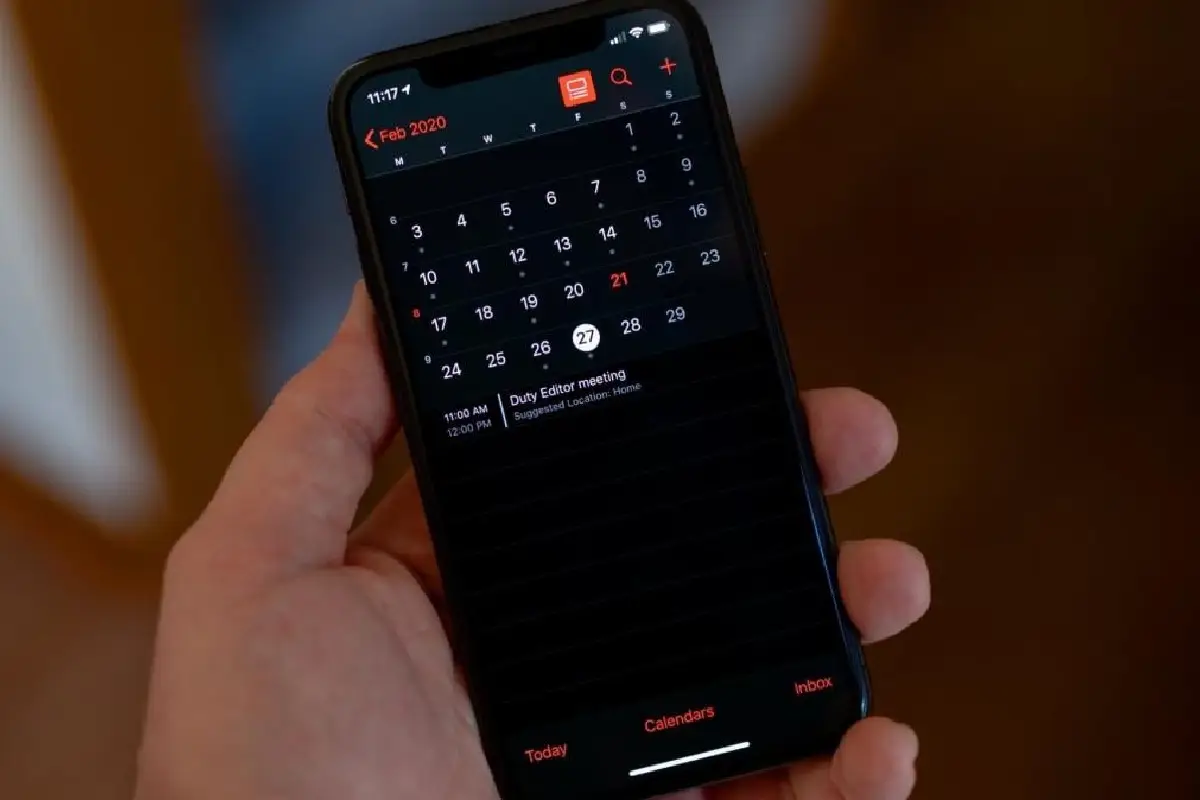
Kur ši funkcija tviska labiausiai – trys tikri scenarijai
- Koncerto ar festivalio „Stories“ / plakatas. Vienas „screenshotas“, „Add to Calendar“, ir turite įvykį su priminimu, vieta ir pradžios laiku. (Jei festivalis turi kelias datas, dabar dažniausiai pasiūlomas vienas įvykis – keliems renginiams prireiks kelių bakstelėjimų.)
- Darbovietės tvarkaraštis PDF’e. Padalijate į kelis kadrus ar pažymite kiekvieną datą – DI atpažįsta struktūrą greičiau, nei jūs spėtumėte suvesti ranka.
- Rezervacijos patvirtinimas iš „Mail“ ar „Messages“. Jau kelerius metus „iOS“ siūlo sukurti įvykį tiesiai iš aptikto teksto; su DI tai tapo patikimesnė ir greitesnė patirtis.
Svarbiausi nustatymai ir sąlygos, kad veiktų be priekaištų
- Įjunkite „Live Text“ / „Visual Intelligence“.
Eikite į Settings → General → Language & Region ir įsitikinkite, kad „Live Text“ įjungtas. Kai kurios „Add to Calendar“ kameros funkcijos pagal „Apple“ dokumentaciją gali būti ribotos kalbomis (dažniausiai anglų) – tačiau ekrano kopijose atpažinimas veikia plačiau. - Aiškus, kontrastingas tekstas.
Neryškūs šriftai, maži dydžiai ar prastas apšvietimas mažina atpažinimo tikslumą. Jei nepavyko – pamėginkite priartinti, padaryti ryškesnę kopiją. - Patikrinkite laiko juostas.
„The Verge“ testuose minėta, kad retkarčiais prireikia pakoreguoti laiko juostą (ypač tarptautinių renginių atveju). Vienas papildomas žingsnis – ir klaidų nelieka. - Įrenginio suderinamumas.
„Live Text“ palaikomas „iPhone XS“ ir naujesniuose; „Visual Intelligence“ naujovės pilniausiai veikia naujesniuose modeliuose ir šviežiose „iOS“ laidose. Patikrinkite, ar atnaujinta sistema.
Patarimai „power user’iui“ (kad sutaupytumėte dar daugiau)
- Greiti šablonai. Sukūrę įvykį, bakstelėkite Edit → Alert ir nustatykite mėgstamą priminimą (pvz., „1 day before“ + „1 hour before“) – „Calendar“ prisimins jūsų įprotį.
- Pridėkite priedus. Prie įvykio pridėkite originalų „screenshotą“, PDF ar bilietą (Edit → Add attachment). Patogu, kai prie įėjimo reikia parodyti QR kodą.
- Keli renginiai viename kadre? Kol kas „iOS“ paprastai sukuria vieną pasiūlymą vienam „screenshotui“ – pakartokite greitai antrą kartą arba pasinaudokite alternatyva (pvz., „Shortcuts“) jei norite mega-automatizacijos.
Privatumas ir sauga: ką verta žinoti
- „Live Text“ apdorojimas vykdomas vietoje įrenginio (on-device), kai tai įmanoma – tai riboja nereikalingą duomenų siuntimą. Oficialiuose „Apple“ puslapiuose pabrėžiama, kad sąveika su atpažintu tekstu vyksta lokaliai „Photos“, „Camera“, „Safari“.
- Jei sinchronizuojate su „Google Calendar“ ar „Exchange“, galioja tų paslaugų privatumo nuostatos – įsitikinkite, kad įjungti tik tie kalendoriai, kurių jums reikia.
Dažniausi klausimai (greiti atsakymai)
Ar veikia su lietuvių kalba?
„Live Text“ lietuvių kalbą palaiko dalinai per skaičių/formatų atpažinimą; datos dažnai atpažįstamos, bet anglų formatas (pvz., Nov 21, 19:00) suveikia patikimiausiai. Jei pasiūlymo nematote – pažymėkite datą rankiniu būdu ir rinkitės Create/Add Event.
Ar tai integruojasi su „Siri“?
Taip – įvykiai, atsiradę „Calendar“, matomi visur. Vėliau galite paprašyti „Siri“: „What’s my day like?“ ir gauti suvestinę. (Tai bendro „Calendar“ ir „Siri“ veikimo dalis.)
Ar gali automatiškai sukurti kelias datas iš vieno plakato?
Šiuo metu – dažniausiai ne, reikės pakartoti procesą. Žiniasklaida mini, kad tai viena iš ribų, kuri, tikėtina, toliau bus tobulinama.

Esmė: mažiau klavišų, mažiau streso, daugiau gyvenimo
Naujoji „iOS“ galimybė paverčia ekrano kopijas veiksmais: kalendorius pildosi pats, o jums lieka pasirūpinti svarbiausiais dalykais – darbais, šeima, poilsiu. Perėjimas nuo „aš dar įvesiu vėliau“ prie „bakstelėjau ir baigta“ realiai atima minučių kasdien, valandų – per mėnesį.
Jei dar nebandėte, padarykite kito kvietimo „screenshotą“, atverkite „Photos“ ir paieškokite „Add to Calendar“. Patvirtinkite, pridėkite priminimą – ir stebėkite, kaip tvarkaraštis susidėlioja be pastangų. Tai mažas DI žingsnis, bet didelis palengvėjimas jūsų kasdienybei.